개인, 업무 등으로 구글 계정을 여러개 사용하는 경우, 각 계정마다 크롬을 다르게 설정하고 동기화까지 시켜 놓으면 어느 곳에서 접속해도 동일한 환경에서 사용할 수 있습니다. 크롬 설정하는 방법을 알아보겠습니다.
1.구글 계정으로 로그인한 상태에서 화면 우측하단 [크롬 맞춤설정]을 클릭합니다.

2. [테마 변경]으로 크롬 색상을 변경하고, [바로가기]를 표시하거나 표시하지 않도록 설정 할 수 있습니다. 아래는 본인이 직접 선별할 수 있는 [내 바로가기]로 설정되어 있고, 검색창 아래 웹 스토어 바로가기와 + 모양의 [바로가기 추가] 아이콘이 있습니다. + 모양을 클릭하여 바로가기를 추가합니다. ([자주 방문한 사이트]로 설정하면, 자주 방문한 사이트를 기반으로 바로가기를 추천하여 보여줍니다.)

3. 추가하고 싶은 사이트의 이름과 URL을 적고, 완료합니다. 저는 네이버 사이트를 추가해 보았습니다.
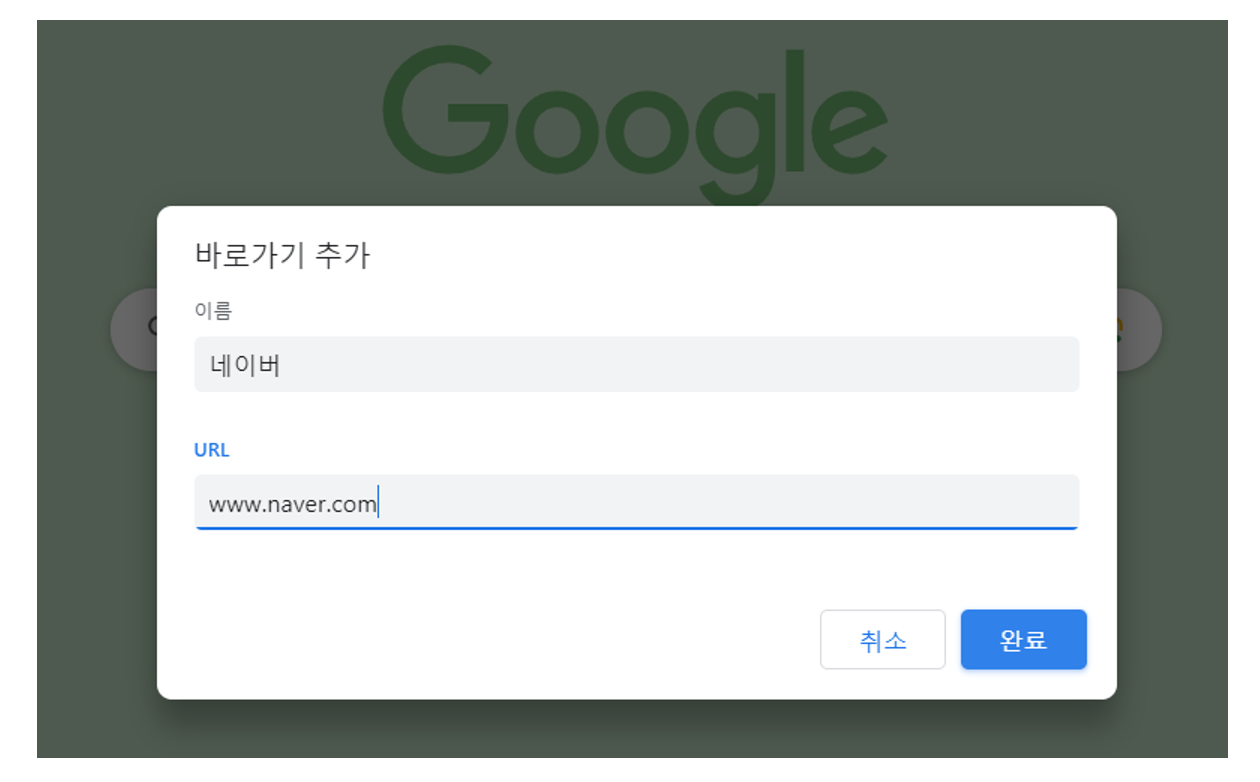
4. 입력한대로 네이버가 바로가기에 추가 되었습니다.

5. 바로가기 아이콘에 마우스 포인터를 올려 놓으면 우측 상단에 보이는 메뉴를 클릭하여, 바로가기를 수정하거나 삭제할 수 있습니다.


6. 아래와 같이 바로가기 표시를 비활성시키면 모든 바로가기가 보이지 않습니다.

7. 이제 계정별 프로필 사진을 변경해 보겠습니다. 크롬 우측 상단에 있는 계정 아이콘(1)을 클릭한 후, 아이콘 아래 편집 연필(2)을 클릭합니다. 원하는 프로필 이미지(3)로 설정하거나 변경할 수 있습니다.

8. 구글 계정을 어디서나 동일한 상태로 볼 수있도록 동기화 시켜보겠습니다. 크롬 최우측 상단 점 3개 메뉴를 클릭하여 보이는 메뉴중 [설정]을 선택합니다.

9. [나와 Google의 관계] 탭에서 [동기화 사용] 버튼을 클릭합니다.
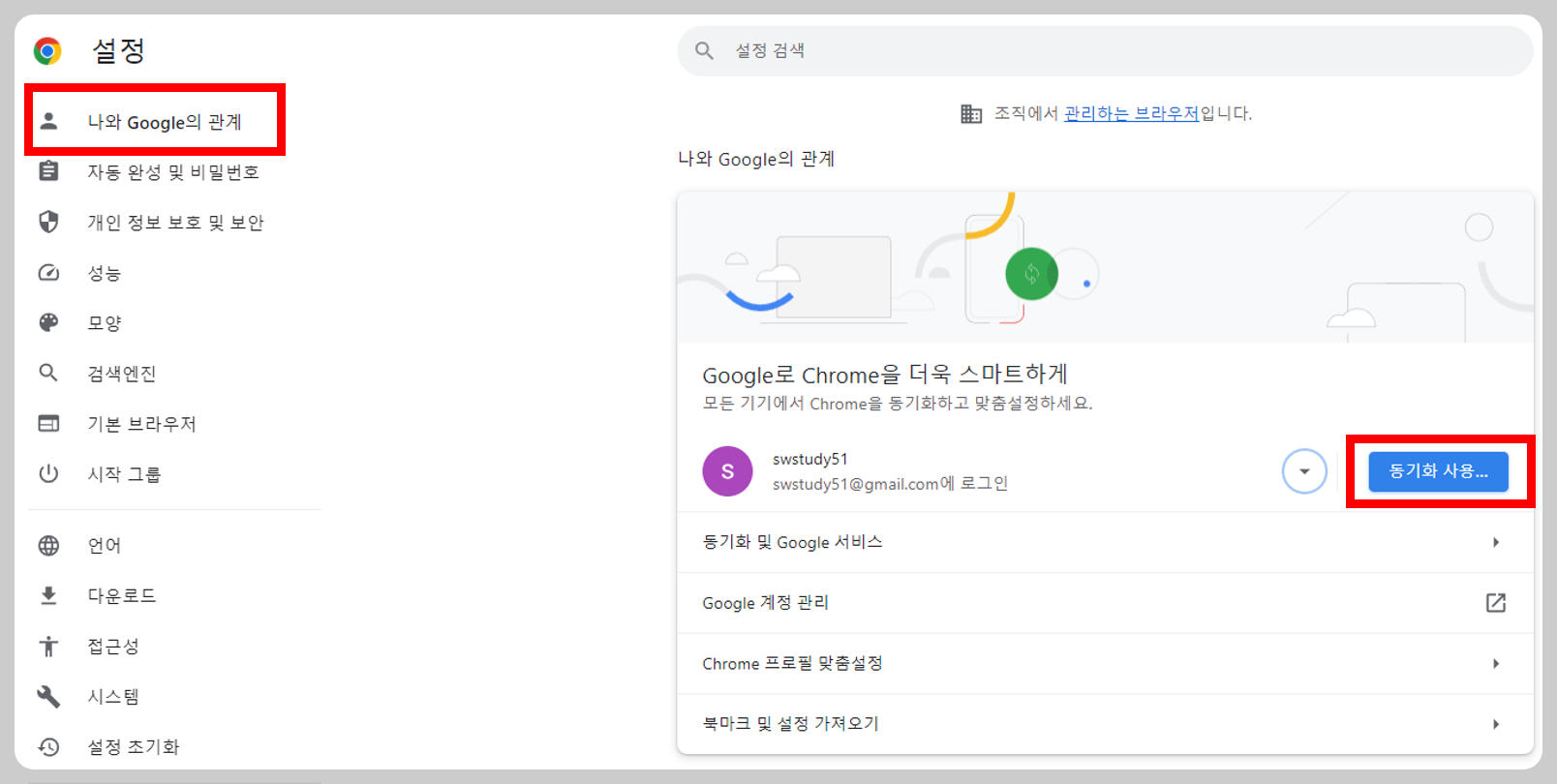
10. 북마크/자동완성/확장 프로그램/방문기록 및 기타 정보를 동기화 하여 사용할 수 있도록 [사용] 버튼을 클릭 합니다.

11. 설정의 [모양] 탭에서 크롬 브라우저의 테마를 클릭하여 설정하거나 변경할 수 있습니다.

12. 웹 스토어의 다양한 테마 가운데 원하는 테마를 선택합니다.

13. 선택한 테마를 [크롬에 추가] 버튼을 클릭하여 추가해 줍니다.

14. 아래와 같이 테마가 설정되었습니다.
